Traiter une saisie de salaire
OBJECTIF
Cette procédure explique comment configurer une saisie de salaire dans maestro*.
Il existe deux types de saisies de salaires :
- Déduction (souvent reliée à un montant fixe)
- % Déduction sur net
Les saisies de salaire se configurent à partir de l’option Gestion des primes/déductions.
PRÉREQUIS
PROCÉDURE
Lors d’une saisie de salaire à un employé, un montant est prélevé sur la paie de celui-ci. Pour l’employeur, ce dernier a l’obligation de percevoir ce montant et de le rembourser à l’organisme responsable de cette saisie.
Pour connaître la procédure à suivre, cliquer sur un hyperlien pour :
- Configurer une saisie de salaire selon un montant fixe
- Configurer une saisie de salaire selon un pourcentage du salaire
- Préparer un déboursé individuel pour effectuer la remise d’une saisie de salaire
Configurer une saisie de salaire selon un montant fixe
Prenons l’exemple d’un employé, payé à la semaine, qui a une somme de 1 500,00 $ à rembourser à l’impôt. L’employé doit rembourser à même son salaire, un montant de 100,00 $ par semaine. Cette saisie de salaire doit s’effectuer tant et aussi longtemps que la dette n’est pas remboursée.
Dans cette situation, il est important d’inscrire une date de début afin que maestro* calcule les sommes perçues à partir de cette date et arrête de prélever automatiquement ce montant lorsque la dette sera complètement remboursée.
Étape 1 : Créer une prime générale de type déduction
Nous vous recommandons de créer une prime générale servant à effectuer une saisie de salaire. Le montant de la saisie sera identifié pour chacun des employés concernés à partir de l’option Gestion des employés.
- À partir de la fenêtre principale de maestro*, dans le menu de gauche, cliquer le module Gestion du temps, puis Maintenance.
- Dans la section de droite, dans le groupe Paie, cliquer sur Gestion des primes/déductions. La fenêtre Gestion des primes/déductions apparaît.
- Compléter les informations en fonction du tableau ci-dessous.
Champs
Inscrire / Sélectionner
Code
Le code identifiant la prime
Description
La description qui sera affichée sur le talon de paie
Type
Déduction
Compte
Le compte de grand-livre où la saisie de salaire sera comptabilisée
Taux Horaire
Un dollar
Date début
Une date de début seulement si le montant de la saisie n’est pas renouvelable à chaque année.
Maximum mensuel
Maximum annuel
Maximum par paie
Un montant de 1,00 dans l’un de ces champs pour indiquer sur quelle base le montant maximum identifié dans la Gestion des employés doit être calculé.
NOTE : Si aucun montant maximum ne doit être défini, il ne faut pas inscrire de valeurs dans ces champs.
- Cliquer sur Enregistrer, puis Quitter.
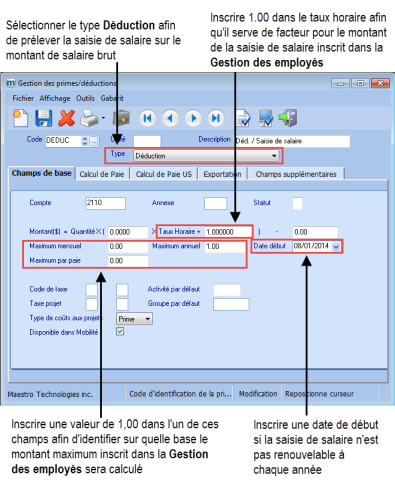
Étape 2 : Associer la prime à l’employé
Cette étape est nécessaire afin d’identifier le montant qui sera prélevé sur chacune des paies de l’employé. Dans l’exemple ci-dessus, l’employeur doit prélever un montant de 100,00 $ par semaine pour un maximum de 1 500,00 $ pour l’année.
- À partir de la fenêtre principale de maestro*, dans le menu de gauche, cliquer le module Gestion du temps, puis Maintenance.
- Dans la section de droite, dans le groupe Paie, cliquer sur Gestion des employés. La fenêtre Gestion des employés apparaît.
- Sélectionner un employé.
- Cliquer sur l’onglet Primes et déductions.
- Dans la section intitulée Primes et Déductions par défaut, sélectionner la prime de saisie de salaires créée à l’étape no 1 et compléter les informations ci-dessous :
Champs
Inscrire / Sélectionner
Code
Le code de prime créé à l’étape 1
Quantité
Le montant de la saisie de salaire à prélever. Dans l’exemple ci-dessus, le montant est de 100,00 $ par paie.
Maximum
Le montant maximum à prélever pour la saisie de salaires. Dans l’exemple, ci-dessus, le montant est de 1 500,00 $.
NOTE : Si aucun montant maximum n’est défini, maestro* utilise celui défini dans la déduction.
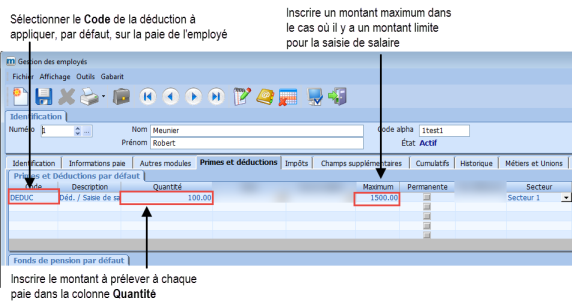
- Cliquer sur Enregistrer, puis Quitter.
Étape 3 : Traitement de la prime lors du calcul de la paie
Lors du calcul de la paie, la prime sera calculée et affichée sur le talon de paie comme suit :
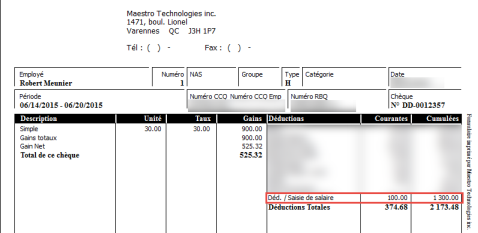
Configurer une saisie de salaire selon un pourcentage du salaire
Prenons l’exemple d’un employé, ayant à sa charge une conjointe seulement. Ce dernier a un salaire de 1 000,00 $ par semaine. L’employeur devra prélever 30 % de son salaire moins la portion insaisissable de son salaire représentant un montant de 180 $ par semaine.
Pour connaître le montant non saisissable en fonction de la situation de l’employé, veuillez consulter le site de Justice Québec pour la province du Québec.
Étape 1 : Créer une prime générale de type déduction
Nous vous recommandons de créer une prime générale servant à effectuer une saisie de salaire si la déduction est basée sur le salaire brut. Le pourcentage de saisie de salaire à prélever sera identifié, pour chacun des employés, à partir de l’option Gestion des employés.
Par contre, pour une déduction basée sur le pourcentage de déduction sur le salaire net, il faut inscrire le pourcentage dans le champ Taux horaire de la prime et créer une prime distincte pour chaque taux différent.
- À partir de la fenêtre principale de maestro*, dans le menu de gauche, cliquer le module Gestion du temps, puis Maintenance.
- Dans la section de droite, dans le groupe Paie, cliquer sur Gestion des primes/déductions. La fenêtre Gestion des primes/déductionsapparaît.
- Compléter les informations en fonction du tableau ci-dessous.
Champs
Inscrire / Sélectionner
Code
Le code identifiant la prime
Description
La description qui sera affichée sur le talon de paie
Type
En fonction des besoins :
- Déduction pour calculer la saisie de salaire sur le salaire brut.
Ou
- % Déduction sur net pour calculer la saisie de salaire sur le salaire après les déductions et les primes de type déduction.
Compte
Le compte de grand-livre où la saisie de salaires sera comptabilisée
Taux Horaire
Un dollar pour le type déduction
Ou
30 pour le type % de déduction sur le net pour avoir une prime de déduction selon le pourcentage prélevé. Dans la fiche de l’employé, la quantité sera 1.
Maximum mensuel
Maximum annuel
Maximum par paie
Un montant de 1,00 dans l’un de ces champs pour indiquer sur quelle base le montant maximum identifié dans la Gestion des employés doit être calculé.
NOTE : Si aucun montant maximum ne doit être défini, il ne faut pas inscrire de valeurs dans ces champs.
Exemple de configuration d’une déduction de saisie de salaire calculée sur le salaire brut. En spécifiant un taux horaire à 1.00, la déduction pourra être réutilisée par tous les employés. Le montant insaisissable pourra être identifié dans la formule définie dans la Gestion des employés.
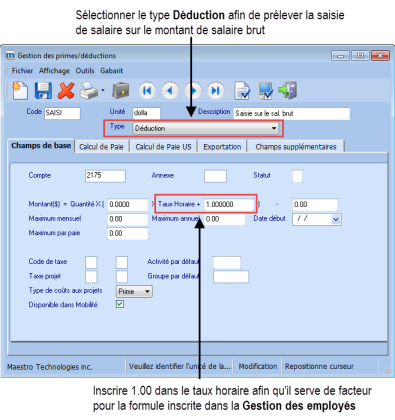
Exemple de configuration d’une déduction d’une saisie de salaire calculée selon la formule suivante : 30 % du salaire net après avoir calculé toutes les déductions et les primes de type déduction.
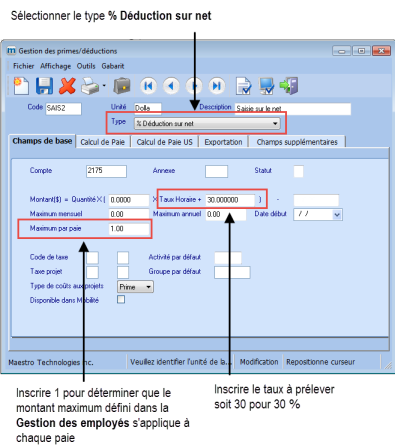
- Cliquer sur Enregistrer, puis Quitter.
Étape 2 : Associer la prime à l’employé
Cette étape est nécessaire afin d’identifier la saisie de salaire à appliquer.
- À partir de la fenêtre principale de maestro*, dans le menu de gauche, cliquer le module Gestion du temps, puis Maintenance.
- Dans la section de droite, dans le groupe Paie, cliquer sur Gestion des employés. La fenêtre Gestion des employés apparaît.
- Sélectionner un employé.
- Cliquer sur l’onglet Primes et déductions.
- Dans la section intitulée Primes et Déductions par défaut, compléter les informations en fonction du type de déduction :
- Prime de type déduction applicable sur le salaire brut
Champs
Inscrire / Sélectionner
Code
Le code de prime créé à l’étape 1
Base
Autre
Formule
Inscrire à titre d’exemple, la formule suivante :
((Salcomite-180)*0.30)
Si la colonne n’est pas visible, veuillez cliquer droit dans la grille et l’ajouter à l’aide de l’option Configuration.
NOTE : Le montant des vacances est inclus, si applicable, dans la variable SALCOMITE.
La variable à utiliser dépend du salaire à prélever. Consulter l’annexe pour connaître les variables disponibles pour les formules. Le montant 180 représente le montant non saisissable, à titre d’exemple.
Le pourcentage (0.30) représente le pourcentage du salaire à saisir.
Exemple avec la déduction applicable sur le salaire brut moins un montant de salaire insaisissable
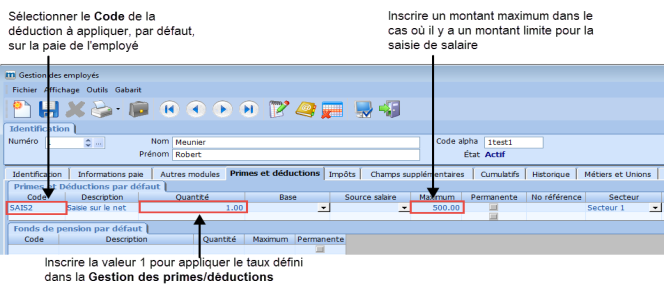
- Prime de type % de déduction sur le net applicable sur le salaire net
Champs
Inscrire / Sélectionner
Code
Le code de prime créé à l’étape 1
Quantité
Inscrire 1 afin d’appliquer le pourcentage défini dans la Gestion des primes/déductions.
Maximum
Le montant maximum à prélever pour la saisie de salaires.
NOTE : Si aucun montant maximum n’est défini, maestro* utilise celui défini dans la déduction.
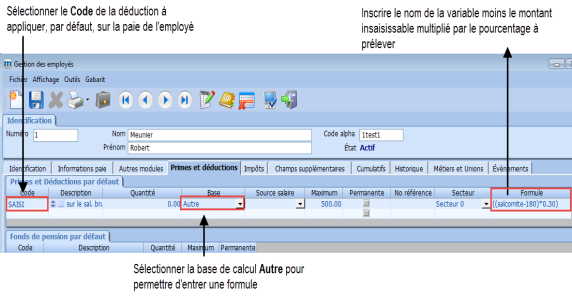
- Cliquer sur Enregistrer, puis Quitter.
Étape 3 : Traitement de la prime lors du calcul de la paie
Lors du calcul de la paie, la prime sera calculée et affichée sur le talon de paie comme suit :
Pour une prime de type Déduction applicable sur le salaire brut :
Maestro* a calculé le salaire brut 1000,00 $ - portion insaissisable multiplié par 30 %. Le montant de la saisie est de 246,00 $.

Pour une prime de type % de déduction sur le net applicable sur le salaire net en tenant compte des déductions :
- Maestro* a calculé 30 % du salaire net, dans ce cas-ci, en tenant compte des déductions sauf celle reliée à la saisie ((1000 – 320.58 (déductions) =679.42 $) x 30 %) = une saisie de 203,83 $.
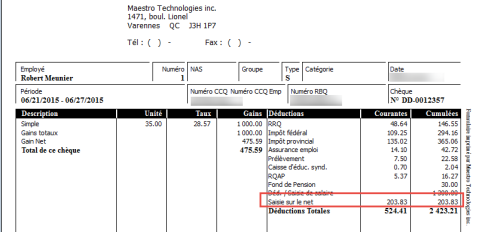
Préparer un déboursé individuel pour effectuer la remise d’une saisie de salaire
À l’aide de votre balance de vérification ou d’un rapport divers personnalisé, il est possible de connaître le montant à remettre aux différents organismes pour lesquels vous effectuez une saisie de salaire.
Pour émettre un paiement, il suffit de créer un déboursé individuel et d’indiquer le compte de grand-livre de la saisie de salaire afin de remettre ce dernier à zéro.
Voir aussi
ANNEXE
Tableau représentant les variables que vous pouvez utiliser dans l’élaboration d’une formule disponible à partir de l’option Gestion des employés, sous l’onglet Primes et déductions, colonne Formule.
Variables applicables à tous les secteurs :
|
Nom de la variable |
Description |
|---|---|
|
SALFP |
Heures payées (Simple, demi, double et férié) + vacances imposables + tous les types de primes dont la case Fond de pension est cochée. NOTE : Le montant de vacances imposables provient de la Gestion des heures, champs Vacances imposables. |
|
SBFED |
Heures payées (Simple, demi, double et férié) + vacances payées + tous les types de primes dont la case Impôt fédéral est cochée. |
|
SBPRO |
Heures payées (Simple, demi, double et férié) + vacances payées + tous les types de primes dont la case Impôt provincial est cochée. |
|
SALCOMITE |
Heures payées (Simple, demi, double) + vacances payées + tous les types de primes dont la case Calcul du comité en salaire est cochée. |
|
SALREG |
Heures payées à temps simple + tous les types de primes à temps simple. |
|
SALOVER |
Heures payées à temps et demi + tous les types de primes payées à temps et demi. |
|
SALDOUBLE |
Heures payées à temps double + tous les types de primes payées à temps double. |
|
HRPAYE |
Heures payées (simple, demi, double) + tous les types de primes dont la case Calcul du comité en heures est cochée. NOTE : Les primes de type revenu sont calculées à temps simple. NOTE : Les vacances payées ne sont pas incluses dans cette variable. |
|
HRTRAV |
Heures travaillées + tous les types de primes dont la case Calcul du comité en heures est cochée. |
|
VACCALCULE |
Montant des vacances calculées seulement. |
|
VACIMP |
Montant des vacances imposables provenant de la Gestion des heures. NOTE : Ce montant peut être entré manuellement dans la Gestion des heures, champ Vacances imposables ou automatiquement en utilisant une prime de type Vacances. |
Variables applicables au secteur 0 seulement :
|
Nom de la variable |
Description |
|---|---|
|
SALFP0 |
Heures payées (Simple, demi, double et férié) + vacances imposables + tous les types de primes dont la case Fond de pension est cochée. NOTE : Le montant de vacances payées provient de la Gestion des heures, champs Vacances imposables. |
|
SALREG0 |
Heures payées à temps simple + tous les types de primes à temps simple pour le secteur 0. |
|
SALOVER0 |
Heures payées à temps et demi + tous les types de primes payées à temps et demi pour le secteur 0. |
|
SALDOUBLE0 |
Heures payées à temps double + tous les types de primes payées à temps double pour le secteur 0. |
|
HRPAYE0 |
Heures payées (simple, demi, double) + tous les types de primes dont la case Calcul du comité en heures est cochée pour le secteur 0. NOTE : Les primes de type revenu sont calculées à temps simple. NOTE : Les vacances payées ne sont pas incluses dans cette variable. |
|
HRTRAV0 |
Heures travaillées (simple, demi, double + tous les types de primes dont la case Calcul du comité en heures est cochée pour le secteur 0. NOTE : Les primes de type revenu sont calculées à temps simple. NOTE : Les vacances payées ne sont pas incluses |
|
SALTOTEMP |
Heures payées (simple, demi, double) + tous les primes pour le secteur 0 dont la case Calcul du comité en salaire est cochée. |
Variables applicables selon les secteurs applicables aux syndicats dans les configurations diverses de la paie.
|
Nom de la variable |
Description |
|---|---|
|
SALSYNDICAT |
Heures payées (Simple, demi, double) + vacances payées + toutes les primes cochées Affecte les calculs syndicaux en salaire. |